V tejto príručke sa budeme venovať piatim dôležitým tlačidlám v záhlaví časovej osi v aplikácii Adobe Premiere Pro CC. Tieto funkcie sú kľúčové pre efektívne úpravy vašich videí a uľahčujú vám prácu s importovanými sekvenciami, zarovnávanie klipov a správu značiek a špeciálnych nastavení. Pomocou týchto funkcií môžete lepšie organizovať svoje projekty a rýchlejšie ich upravovať.
Kľúčové poznatky
- Pochopenie piatich hlavných tlačidiel na časovej osi.
- Efektívne používanie funkcií vnorenia a zarovnania.
- Prehľad funkcií značiek a spôsob ich používania.
- Úpravy prostredníctvom kľúča na zlepšenie používateľského rozhrania.
Pokyny krok za krokom
Na začiatku je dôležité pochopiť značky v rámci vašej sekvencie. Podržaním ľavého tlačidla myši môžete značku posunúť doľava alebo doprava. Prípadne môžete jednoducho kliknúť priamo do poľa polohy a zadať konkrétny čas ručne.
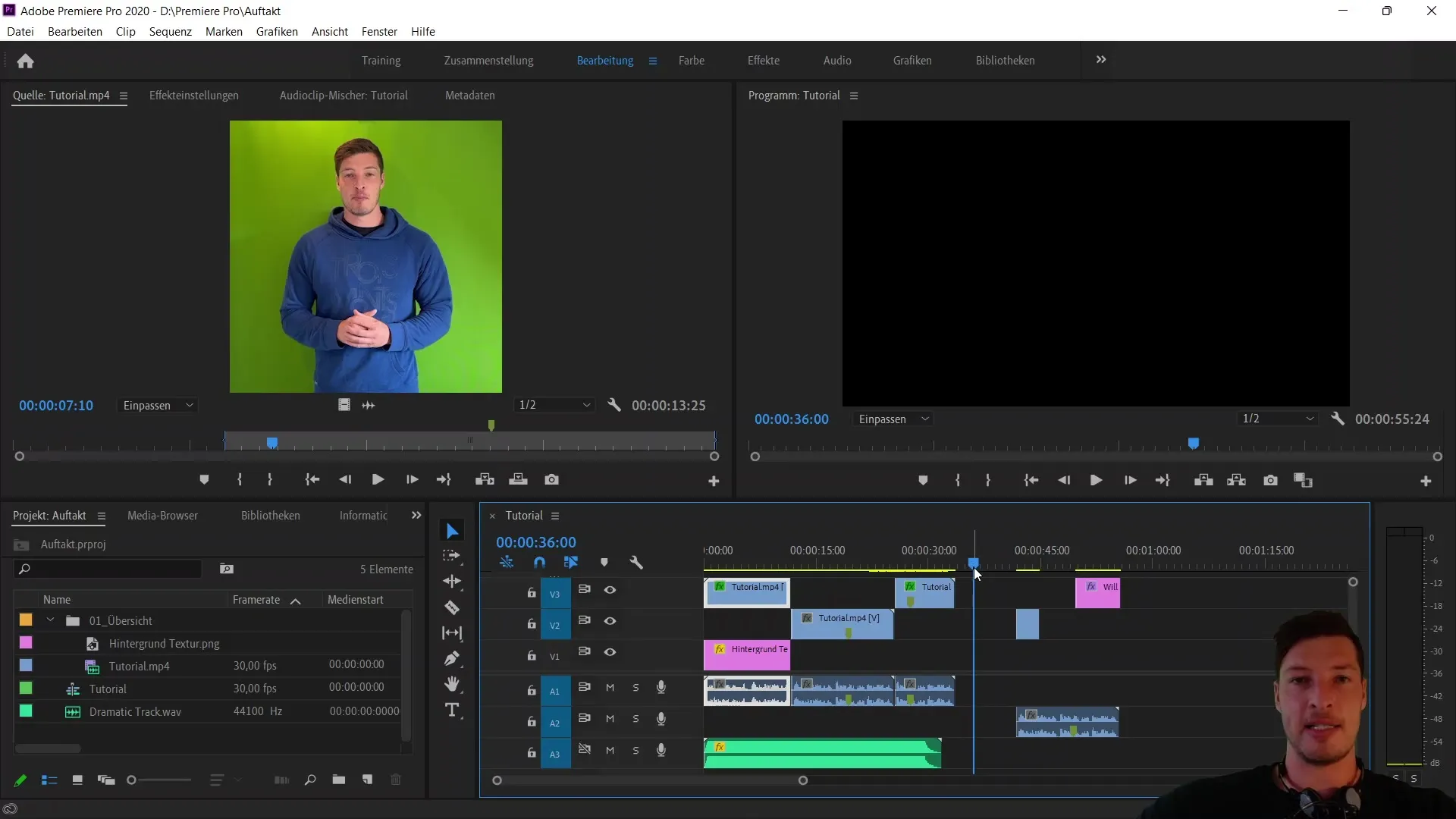
Ak napríklad zadáte "36 sekúnd" a kliknete mimo poľa, značka sa presunie na tento čas. Toto je základný krok na sledovanie vašich úprav.
Prejdime teraz k prvému tlačidlu, ktoré ovláda spôsob spracovania importovaných sekvencií. Môžete si vybrať, či sa sekvencia importuje ako "ung", čo znamená, že zaberá len jednu zvukovú a jednu obrazovú stopu. Prípadne sa sekvencia môže importovať aj v pôvodnej podobe. Ilustrujme si to na príklade.
Vytvorte novú sekvenciu, napríklad s názvom "Sekvencia 05". Ak aktivujete tlačidlo a importujete výučbovú sekvenciu, zobrazí sa len so zvukovou a video stopou. Ak však tlačidlo deaktivujete, naimportujú sa všetky pôvodné vrstvy sekvencie.
Ďalšie tlačidlo je magnet, ktorý aktivuje funkciu zarovnania. Ak ju aktivujete a presuniete klipy na časovej osi, "prichytia" sa na príslušné pozície. To znamená, že klipy budú presne zarovnané na konci alebo začiatku iných klipov a na značkách.
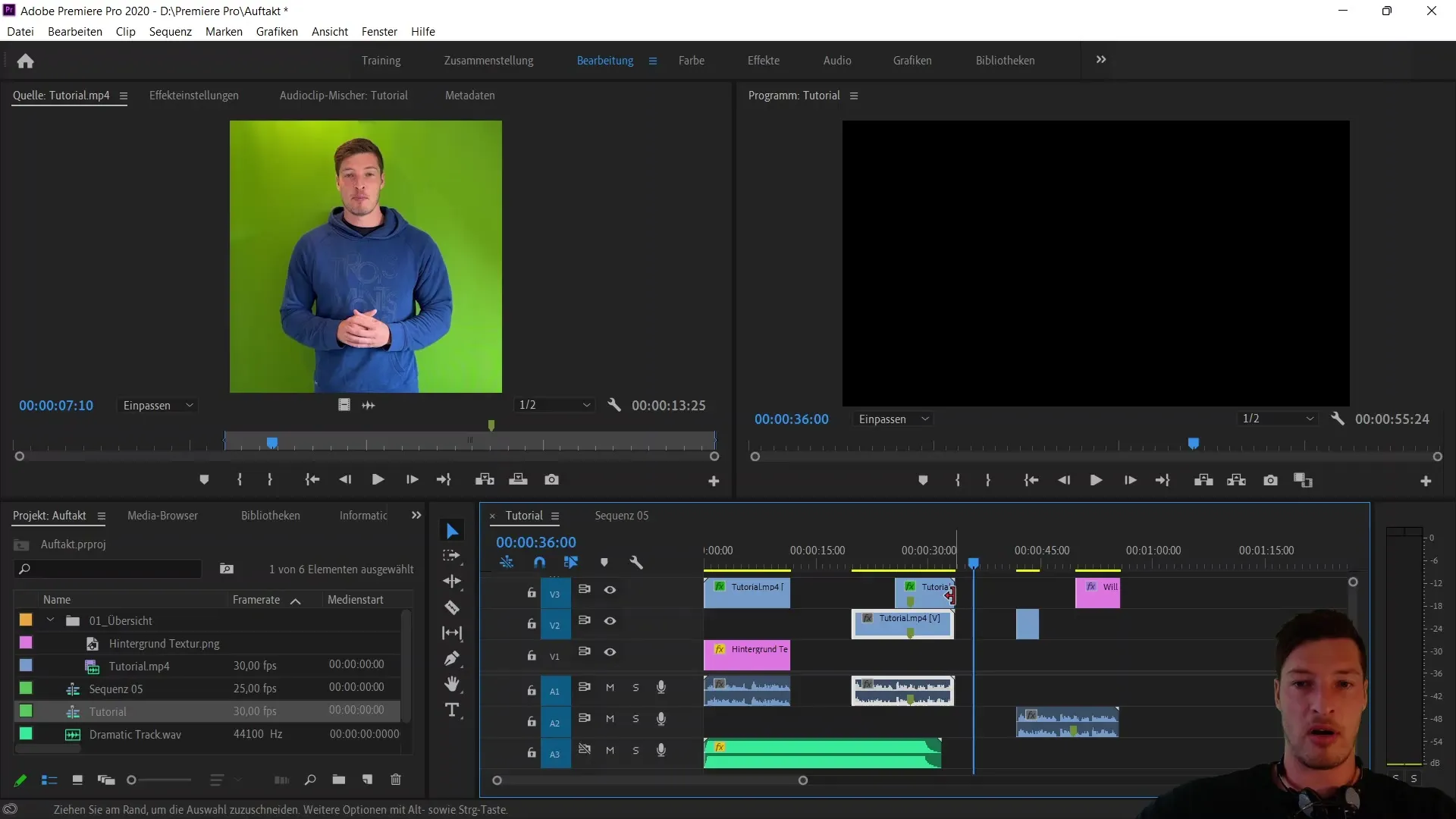
Ak ste magnet vypli, môžete klipy presúvať voľne a jednotlivo, čo vám umožní presnú kontrolu. Táto funkcia je obzvlášť užitočná, ak prikladáte veľký význam presnému umiestneniu klipov.
Tretie tlačidlo ovplyvňuje výber klipov. Ak je aktivované, definuje, že zvukové a video súbory sa považujú za jeden súbor. To je dôležité, ak chcete zabezpečiť, aby vaše zvukové stopy zostali synchronizované s videom.
Ak toto tlačidlo deaktivujete, označí sa iba video stopa. To znamená, že pri pohybe ovplyvňujete iba video vrstvu, zatiaľ čo audio vrstva zostáva nezávislá. Tu je dôležité venovať pozornosť synchronizácii.
Štvrté tlačidlo je zodpovedné za nastavenie značiek. Táto funkcia umožňuje nastaviť značky na určitých miestach sekvencie, čo vám môže pomôcť počas úprav. Môžete jednoducho použiť skratku "M" alebo nastaviť značku v ponuke.
Značky sú užitočné najmä na rýchle nájdenie určitých bodov v sekvencii. Pomocou klávesovej skratky "Ctrl + Z" môžete značky aj jednoducho zrušiť.
Posledným tlačidlom je kľúč. Tu môžete vykonať rôzne špecifické nastavenia na optimalizáciu vašej práce. Môžete napríklad skryť zobrazenie názvov videí v klipe, čo vám môže poskytnúť lepší prehľad.
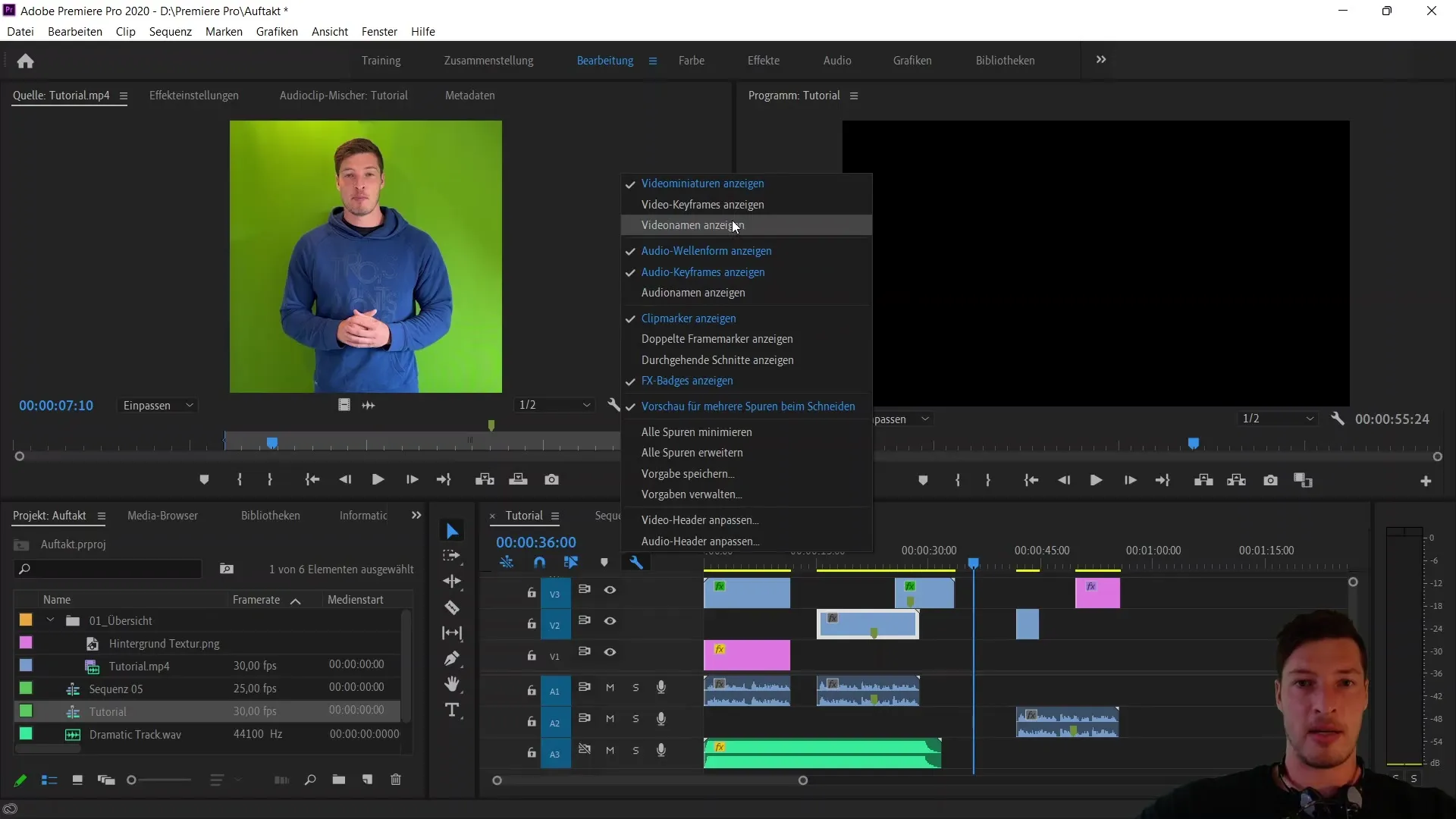
Odporúča sa ponechať názvy videí viditeľné tak dlho, ako to dĺžka klipu umožňuje. Ale v prípadoch, keď sú klipy veľmi krátke, môže byť užitočné názvy skryť, aby sa vytvorilo miesto v rozložení.
Zhrnutie
V tejto príručke ste sa dozvedeli, ako funguje päť hlavných tlačidiel na časovej osi programu Adobe Premiere Pro CC. Pochopenie týchto funkcií vám pomôže optimalizovať procesy úprav a pracovať efektívnejšie.
Často kladené otázky
Aká je funkcia prvého tlačidla?Ovláda, ako sa s importovanými sekvenciami zaobchádza, či už ako s jednoduchými stopami, alebo v ich pôvodnej podobe.
Ako pomáha magnet v časovej osi? Magnet aktivuje funkciu zarovnania, aby sa klipy prichytili na príslušné pozície.
Čo sa stane, keď je prepojený výber vypnutý?So zvukovými a obrazovými stopami sa zaobchádza nezávisle, čo môže viesť k desynchronizácii.
Ako nastavím značku? Značku môžete nastaviť pomocou skratky "M" alebo prostredníctvom ponuky na aktuálnej pozícii.
Čo môžem nastaviť pomocou kľúča? Tu môžete vykonať špecifické nastavenia, napr. zapnúť alebo vypnúť zobrazovanie názvov videa v klipe.


